Excelで行と列をサクッと入れ替え!レイアウト変更を一瞬で完了する方法
Excelで表を作成していると、「行と列の構成を逆にしたいのに、手作業で移動するのは面倒…」なんてこと、ありますよね?特に、大量のデータを扱う場合、手作業でコピー&ペーストするとミスが増えるし、時間もかかります。でも、実は「行と列を一瞬で入れ替える便利な方法」 があるんです!たった数ステップの操作で、データをスムーズに並び替えられるので、より快適に表を整えられるようになります。今回は、Excelで行と列をスマートに入れ替える方法を分かりやすく解説していきます!このテクニックを使えば、データの見せ方を簡単に変えることができ、作業の効率化にもつながりますよ!
データの可読性の向上
貼り付けオプションの行列を入れ替えるを利用することで、手軽に表の行と列を入れ替えることができます。行と列を入れ替えることによって、より可読性が向上します。特に大規模なデータセットや複雑な表の場合、行と列を入れ替えることで、データの構造がより明確になります。また、異なる視点からデータを分析することで、新たな推察や傾向を見つけることができます。特にデータの見方を変えたい場合、行と列を入れ替えることで柔軟な調整が可能になります。
対象の表をドラッグで範囲選択し、ホームタブからコピーをクリックします
まず、行と列を入れ替えたい表をドラッグで範囲選択して、エクセル上部にある「ホーム」タブからコピーをクリックします。
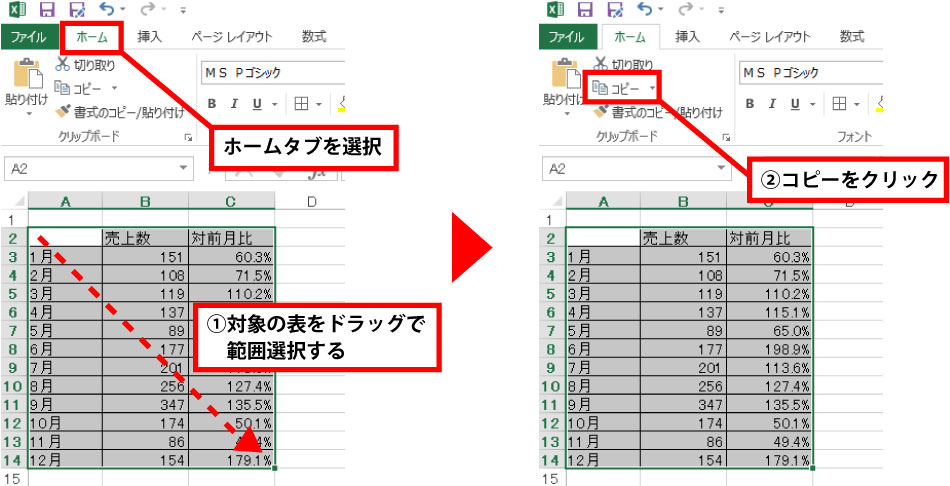
貼り付ける先のセルをクリックで選択する
表を貼り付けたいセルをクリックしてアクティブにします。

貼り付けの▼をクリックして、行列を入れ替えるをクリックする
「ホーム」タブの▼をクリックして、「行列を入れ替える」をクリックします。

行列が入れ替わった表が貼り付けられた
指定したセルを基準にして、行列が入れ替わった表が貼り付けられました。

転置したデータは元のデータとはリンクしていないため、元のデータが変更されても転置されたデータは自動更新されませんので注意してください。(数式を使用した場合は別)。
行と列を入れ替えることで、データをより柔軟に、そして効率的に管理できるようになります。例えば、売上データを製品ごとに行列を変えることで、トレンドやパターンを見つけやすくなります。別の角度から情報を整理したり、新たな分析を加えることもできるでしょう。また、データが多くて見づらくなっている場合でも、行と列を入れ替えることで、視覚的に整理されて見やすくなることもあります。
今回紹介した方法を活用すれば、「ひとつずつセルを移動するのが面倒…」 という悩みとはもうおさらば!Excelの便利機能を知っておくだけで、無駄な時間を減らしながら、よりスマートに表を整理できるようになります。ちょっとした工夫で、仕事の効率を劇的に向上させられるので、ぜひ試してみてください!


